Sådan slår du undertekster til på Zoom

Lær hvordan du slår undertekster til på Zoom. Zooms automatiske undertekster gør det lettere at forstå opkaldsindholdet.
Det er ikke svært at finde videoer på TikTok . Lad os sammen lære , hvordan du finder den originale video på TikTok eller find det Tik Tok-klip, du vil se !

Folks underholdningsbehov er stigende i det moderne samfund på grund af presset i livet og arbejdet. Derfor bliver flere og flere sjove video- og klipdelingsapplikationer født. Fremtrædende blandt dem er TikTok.
TikTok har i øjeblikket et konstant stigende antal brugere rundt om i verden på trods af mange sikkerhedsanklager. Men på grund af dets mangfoldighed af indhold, brugervenlighed og endda hjælpe mange mennesker med at tjene penge, er TikTok stadig valgt af mange mennesker i deres fritid.
I modsætning til YouTube er dette en kort videodelingsplatform, mindre end 1 minut med mange unikke effekter. Faktisk har TikTok skabt mange hotte trends på sociale netværk fra WinX magiske effekter, tiggeri-tendenser eller fremvisning af overlegne gener...
Bare log ind på din konto, du kan nyde tusindvis af attraktive TikTok-videoer helt gratis eller oprette dine egne trends. Men hvordan gennemgår man videoer set på TikTok, eller hvordan finder man videoer på TikTok ? Her er svaret til dig.
Sådan finder du videoer på TikTok
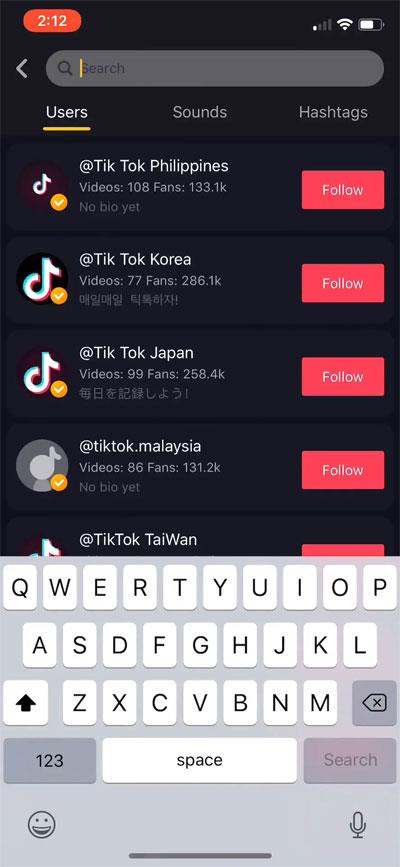
Find Tik Tok-videoer efter mange kriterier
Når du har fundet videoen, kan du nemt like, kommentere, gemme eller downloade til offline visning. Der er også muligheder for at dele, oprette live-billeder eller GIF'er, føje til listen over favoritter...
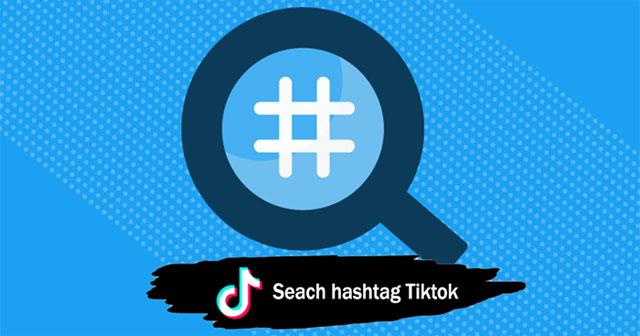
Søg efter Tik Tok-videoer efter hashtag
Sådan finder du din TikTok QR-kode
Når du opretter en konto på TikTok, modtager du automatisk en QR-kode, der linker til din kontoprofil. For at få adgang til den skal du gå til Profil, trykke på ikonet med 3 prikker i øverste højre hjørne af Tik Tok-kontoprofilen, åbne Indstillinger og privatliv og vælge QR-kode.
Du kan derefter se QR-koden, downloade den eller dele den på Instagram, Snapchat eller via besked. For at scanne en persons QR-kode skal du trykke på Scan- ikonet i øverste højre hjørne af skærmen og rette kameraet mod QR-koden.
Sådan åbner du klipset historie på TikTok
Denne funktion er ikke tilgængelig på TikTok. Du kan dog åbne hele TikTok-tidslinjen for at finde dataene indeni.
For at bede TikTok om at sende data og se hele indholdsgodkendelsesplanen på TikTok, kan du følge disse enkle trin:
Du kan derefter tjekke for afventende dataanmodninger på fanen Download data, som du kan få adgang til øverst på denne side. Inden for 4 dage kan du downloade alle data, der er knyttet til din konto, inklusive din TikTok-afspilningshistorik, kilder til TikTok-videoer, der er set, og mere. Generelt er denne måde at finde TikTok-videoer på mere tidskrævende end ovenstående metoder. Det er dog stadig et forsøg værd.
Så der er mange måder at finde TikTok-videoer , der passer til dine interesser. Gennem søgning kan du udforske Tik Toks enorme videobutik til underholdning hver dag!
Lær hvordan du slår undertekster til på Zoom. Zooms automatiske undertekster gør det lettere at forstå opkaldsindholdet.
Modtager fejludskrivningsmeddelelse på dit Windows 10-system, følg derefter rettelserne i artiklen og få din printer på sporet...
Du kan nemt besøge dine møder igen, hvis du optager dem. Sådan optager og afspiller du en Microsoft Teams-optagelse til dit næste møde.
Når du åbner en fil eller klikker på et link, vil din Android-enhed vælge en standardapp til at åbne den. Du kan nulstille dine standardapps på Android med denne vejledning.
RETTET: Entitlement.diagnostics.office.com certifikatfejl
For at finde ud af de bedste spilsider, der ikke er blokeret af skoler, skal du læse artiklen og vælge den bedste ikke-blokerede spilwebsted for skoler, gymnasier og værker
Hvis du står over for printeren i fejltilstandsproblemet på Windows 10-pc og ikke ved, hvordan du skal håndtere det, så følg disse løsninger for at løse det.
Hvis du undrede dig over, hvordan du sikkerhedskopierer din Chromebook, har vi dækket dig. Lær mere om, hvad der sikkerhedskopieres automatisk, og hvad der ikke er her
Vil du rette Xbox-appen vil ikke åbne i Windows 10, så følg rettelserne som Aktiver Xbox-appen fra Tjenester, nulstil Xbox-appen, Nulstil Xbox-apppakken og andre..
Hvis du har et Logitech-tastatur og -mus, vil du se denne proces køre. Det er ikke malware, men det er ikke en vigtig eksekverbar fil til Windows OS.
![[100% løst] Hvordan rettes meddelelsen Fejludskrivning på Windows 10? [100% løst] Hvordan rettes meddelelsen Fejludskrivning på Windows 10?](https://img2.luckytemplates.com/resources1/images2/image-9322-0408150406327.png)




![RETTET: Printer i fejltilstand [HP, Canon, Epson, Zebra & Brother] RETTET: Printer i fejltilstand [HP, Canon, Epson, Zebra & Brother]](https://img2.luckytemplates.com/resources1/images2/image-1874-0408150757336.png)

![Sådan rettes Xbox-appen vil ikke åbne i Windows 10 [HURTIG GUIDE] Sådan rettes Xbox-appen vil ikke åbne i Windows 10 [HURTIG GUIDE]](https://img2.luckytemplates.com/resources1/images2/image-7896-0408150400865.png)
